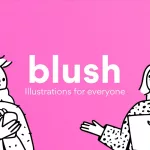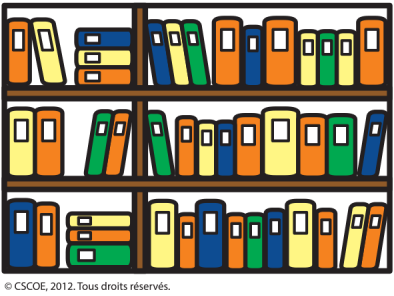Si vous avez récolté au cours d’une formation des statistiques, des données, il peut intéressant de les représenter visuellement de façon à avoir une vue d’ensemble. C’est là qu’entre en jeu Chartblocks, outil permettant de créer gratuitement des diagrammes.
1. Les premiers pas :
Commencez par vous inscrire, en cliquant sur ‘S’inscrire’ en haut, à droite de la page d’accueil. Là va vous être proposé le choix habituel, à savoir : renseigner une adresse mail et un mot de passe, ou passer via les réseaux sociaux. Un mail avec un code de confirmation vous est alors envoyé.
A partir de là, vous devez choisir quelle formule vous intéresse, entre la version freemium et les versions payantes (allant respectivement de 5 à 40 euros par mois). Pour ma part, c’est la version freemium que je vais privilégier.
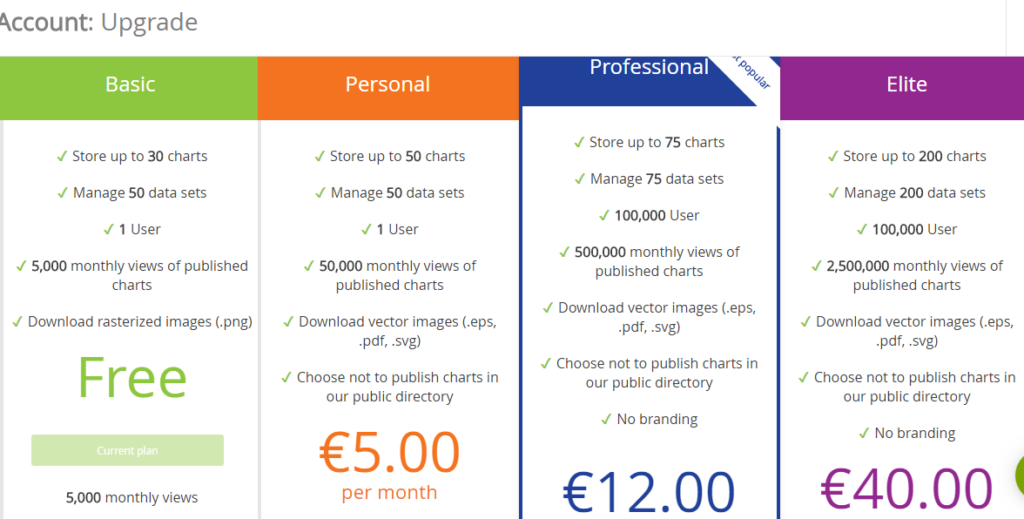
2. La création :
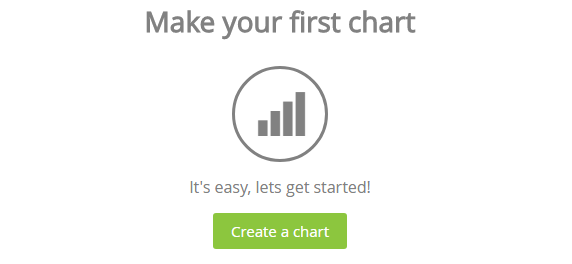
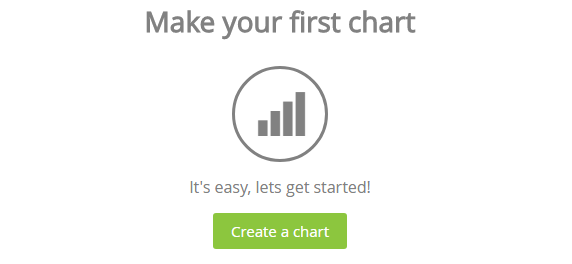
La première étape va consister à importer vos data, soit de façon manuelle, soit en les important de votre ordinateur. Si comme moi, vous avez opté pour la façon manuelle, vous arrivez sur une feuille de calcul. Vous n’avez qu’à remplir puis donner un titre à votre graphique (à droite). Comme vous pouvez le constater, le processus de création est limpide, clair et efficace. Chaque étape est indiquée :


Une fois que vous avez saisi vos chiffres, cliquez sur ‘Next’ qui va du coup logiquement amener à l’étape ‘Type’, soit l’aspect visuel que vous voulez donner à votre graphique : colonnes , camembert etc. Vient ensuite la troisième étape, ‘Series’, probablement la plus complexe où vous allez devoir déterminer sur votre feuille de calcul les colonnes que vous voulez retrouver sur votre graphique, et leur organisation. Mais comme Chartblocks est un outil sympa, il va vous faciliter la tâche, par exemple en important les titres que vous avez mis dans les premières cellules de vos colonnes pour les intégrer directement dans votre future légende. Brave bête. Cette étape passée, vous arrivez sur ‘Template’. Là encore une fois, il va s’agir de déterminer l’aspect visuel de votre diagramme, son fond, ses couleurs… Si les choix proposés ne vous conviennent pas, pas d’inquiétude, vous pourrez à la dernière étape, customiser votre création. Choisissez donc un template et cliquez sur ‘Next’.
Là concrètement, vous avez plusieurs choix :
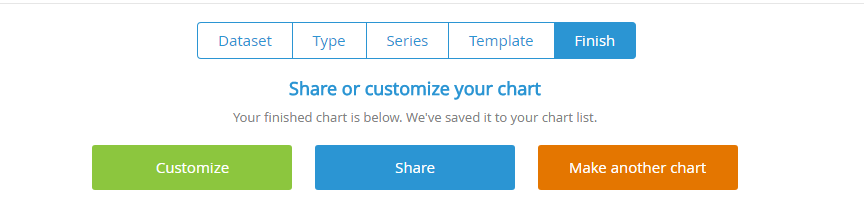
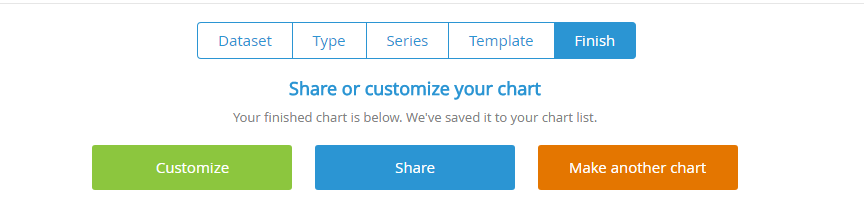
Et en terme de customisation, le choix est assez large. Vous pouvez en effet changer la police, les couleurs, les dimensions de votre diagramme… Vous pouvez même changer son type, passer d’un diagramme en barres à un diagramme circulaire (ou autre), même si je ne vous le recommande pas, tous les diagrammes n’étant pas forcément interchangeables selon les données renseignées.
3. Partage et diffusion de votre création :
Une fois que vous avez peaufiné les derniers détails, cliquez sur ‘Share’. Le bouton se trouve en haut, à droite.
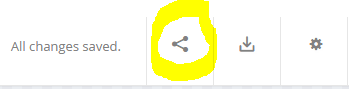
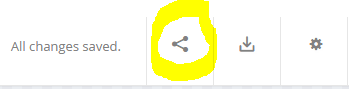
Vous êtes donc en mesure de partager votre création sur les réseaux sociaux (Facebook, Twitter, Pinterest), de récupérer son lien externe, ainsi que son ’embed code’.
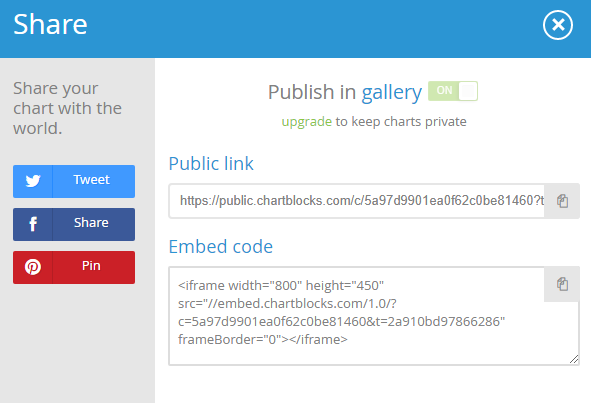
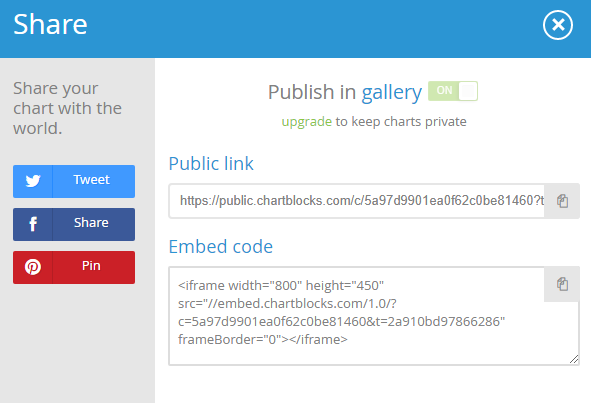
Pour l’intégrer à votre Créa Learning, vous n’avez qu’à copier ce code et à le coller dans la section ‘Objet intégré’ de votre outil auteur préféré.
On note également que la création peut être téléchargée au format png. Pour les autres formats (dont pdf) il faudra passer à une version payante.
4. Exemple :
5. L’avis de Noobelearning :
Chartblocks est un outil qui se distingue par sa fluidité, et sa simplicité d’utilisation. Le fait que les différentes étapes soient annoncées d’emblée me semble être un vrai plus. Il existe certes d’autres outils permettant la création de diagrammes, peut-être moins minimalistes, mais finalement le minimalisme affiché de Chartblocks est-ce réellement un souci ?